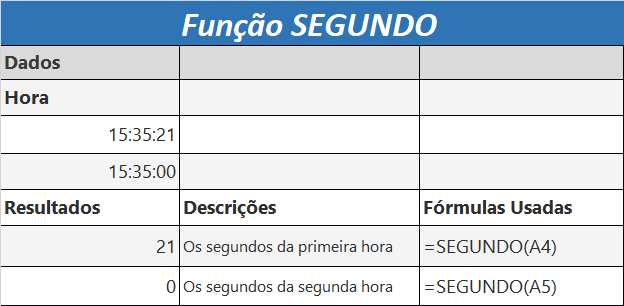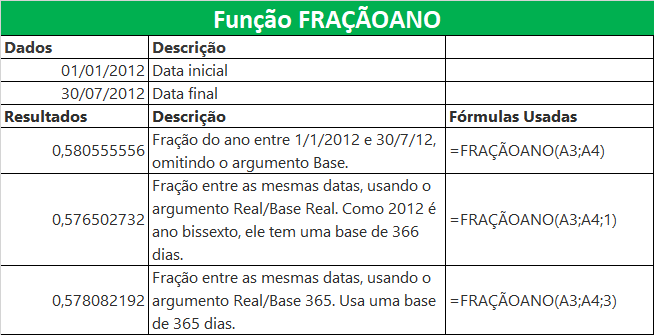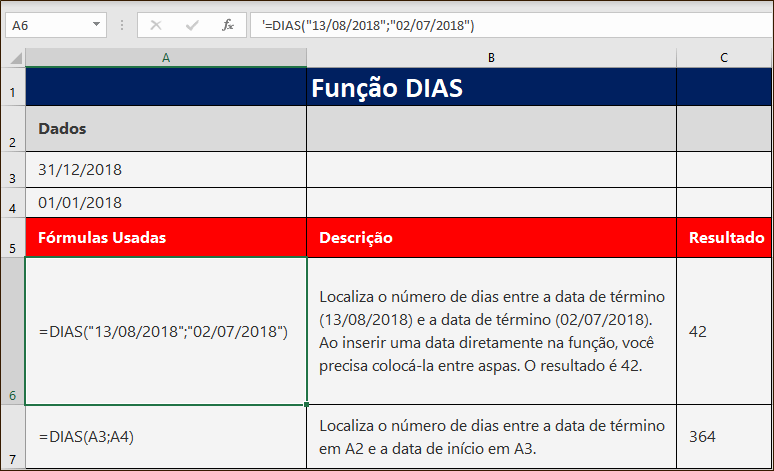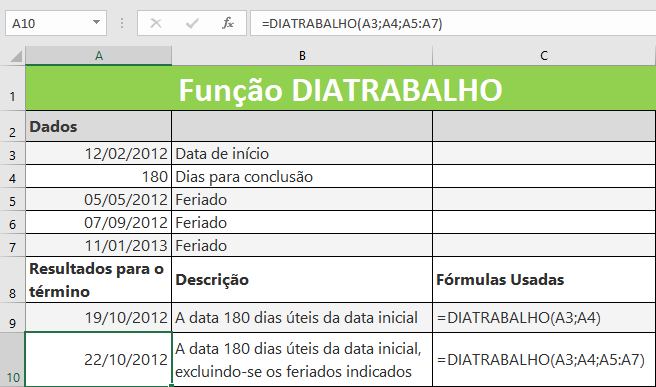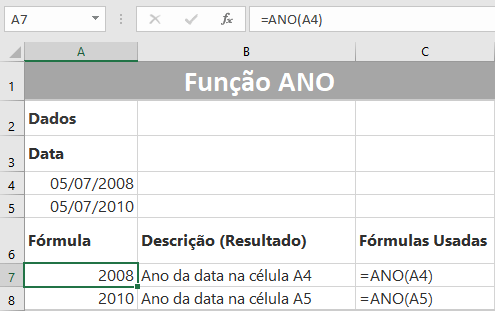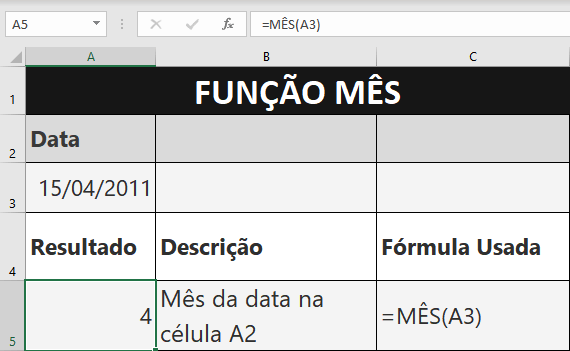Os Melhores Truques do Excel: Conversão de Datas, Contagem e Muito Mais

Descubra os melhores truques do Excel para conversão de datas, fórmulas de contagem e funções avançadas. Tutorial completo com exemplos práticos para aumentar sua produtividade em 2025.
O Microsoft Excel continua sendo uma das ferramentas mais poderosas para análise de dados e automação de tarefas no ambiente corporativo. Dominar os melhores truques do Excel pode transformar completamente sua produtividade, especialmente quando se trata de tarefas complexas como conversão de datas no Excel, funções de contagem e formatação avançada.
Neste tutorial abrangente, você descobrirá técnicas profissionais que vão desde manipulação básica de dados até funções avançadas que poucos usuários conhecem. Seja você um iniciante buscando aprimorar suas habilidades ou um usuário intermediário querendo alcançar o próximo nível, este guia contém truques essenciais que revolucionarão sua forma de trabalhar com planilhas.
Os truques apresentados aqui foram selecionados com base em sua aplicabilidade prática no dia a dia profissional, focando em soluções que realmente fazem diferença na eficiência do trabalho. Prepare-se para descobrir funcionalidades que provavelmente você não sabia que existiam no Excel.
Índice
- Truques Avançados de Conversão de Datas no Excel
- Tabela de Exemplos Práticos
- Funções de Contagem Avançadas
- Truques de Formatação e Apresentação
- Fórmulas de Texto Avançadas
- Funções Matemáticas Poderosas
- Automatização com Macros Simples
- Análise de Dados com Tabelas Dinâmicas
- Truques de Navegação e Produtividade
- Integração com Outras Ferramentas
- Solução de Problemas Comuns
- Benefícios dos Melhores Truques do Excel
- Conclusão
- Perguntas Frequentes
- 1. Como converter datas em formato americano para brasileiro no Excel?
- 2. Qual é a diferença entre CONT.SE e CONT.SES no Excel?
- 3. Como calcular a idade exata de uma pessoa no Excel?
- 4. Por que minha fórmula de data retorna um número estranho?
- 5. Como criar uma lista suspensa que se atualiza automaticamente?
- 6. Qual é o melhor método para trabalhar com grandes volumes de dados no Excel?
Truques Avançados de Conversão de Datas no Excel
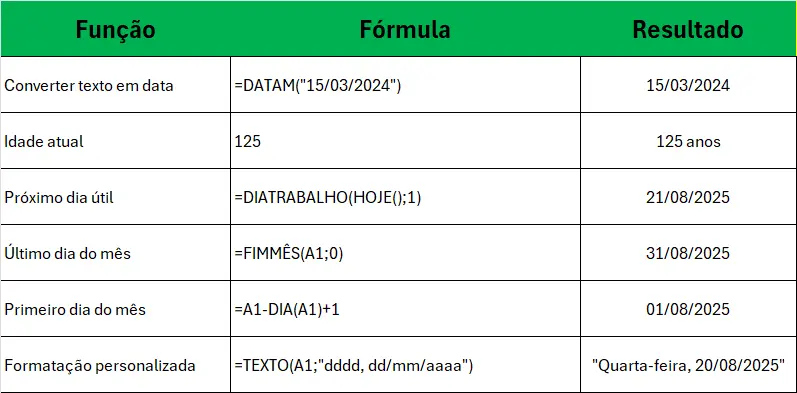
Convertendo Texto em Data:
Um dos problemas mais comuns enfrentados pelos usuários é quando as datas são importadas como texto. A conversão de datas no Excel pode ser realizada de várias maneiras eficientes:
Função DATAM (DATEVALUE):
=DATAM("15/03/2024")Esta função converte automaticamente texto no formato de data para um valor de data reconhecível pelo Excel.
Usando a Função VALOR.DATA com formatação brasileira:
=VALOR.DATA(TEXTO(A1;"dd/mm/aaaa"))Extraindo Componentes de Data:
Para extrair partes específicas de uma data, utilize estas funções poderosas:
- Extrair dia:
=DIA(A1) - Extrair mês:
=MÊS(A1) - Extrair ano:
=ANO(A1) - Extrair dia da semana:
=DIADASEMANA(A1)
Calculando Diferenças entre Datas:
A função DATEDIF é um dos melhores truques do Excel para calcular diferenças precisas:
=DATEDIF(A1;B1;"D") - Diferença em dias
=DATEDIF(A1;B1;"M") - Diferença em meses
=DATEDIF(A1;B1;"Y") - Diferença em anosTabela de Exemplos Práticos
| Função | Fórmula | Resultado | Aplicação |
|---|---|---|---|
| Converter texto em data | =DATAM("15/03/2024") | 15/03/2024 | Importação de dados |
| Idade atual | =DATEDIF(A1;HOJE();"Y") | 25 anos | Cálculos de RH |
| Próximo dia útil | =DIATRABALHO(HOJE();1) | 21/08/2025 | Planejamento |
| Último dia do mês | =FIMMES(A1;0) | 31/08/2025 | Relatórios mensais |
| Primeiro dia do mês | =A1-DIA(A1)+1 | 01/08/2025 | Análises periódicas |
| Formatação personalizada | =TEXTO(A1;"dddd, dd/mm/aaaa") | "Quarta-feira, 20/08/2025" | Apresentações |
Funções de Contagem Avançadas
CONT.SE e CONT.SES:
Estas funções estão entre os melhores truques do Excel para análise de dados:
CONT.SE básico:
=CONT.SE(A1:A100;">50")CONT.SES com múltiplos critérios:
=CONT.SES(A1:A100;">50";B1:B100;"Vendas")CONTAR.VAZIO e CONT.NÚM:
Para auditoria de dados:
=CONTAR.VAZIO(A1:A100)- Conta células vazias=CONT.NÚM(A1:A100)- Conta apenas números
Contagem com Critérios Complexos:
Use a função SOMA.SE.S para contagens condicionais avançadas:
=SOMA.SE.S(D1:D100;A1:A100;"Produto A";B1:B100;">01/01/2024")Truques de Formatação e Apresentação
Formatação Condicional Avançada:
A formatação condicional é fundamental entre os melhores truques do Excel:
- Barras de dados personalizadas: Selecione o intervalo > Formatação Condicional > Barras de Dados
- Escalas de cores: Útil para dashboards visuais
- Conjuntos de ícones: Semáforos e indicadores de desempenho
Validação de Dados Inteligente:
Crie listas suspensas dinâmicas:
=DESLOC($A$1;0;0;CONT.VALORES($A:$A);1)Fórmulas de Texto Avançadas
CONCATENAR vs UNIRTEXTO:
Para versões mais recentes do Excel, use UNIRTEXTO:
=UNIRTEXTO(" - ";VERDADEIRO;A1:C1)Extração de Dados com PROCURAR:
=ESQUERDA(A1;PROCURAR(" ";A1)-1)Funções Matemáticas Poderosas
SOMASE com Critérios Múltiplos:
=SOMA.SE.S(C1:C100;A1:A100;"Norte";B1:B100;">2024")Arredondamentos Inteligentes:
=ARREDONDAR.PARA.CIMA(A1;0)- Sempre para cima=ARREDONDAR.PARA.BAIXO(A1;0)- Sempre para baixo=MULT(ARREDONDAR(A1/5;0);5)- Arredondar para múltiplos de 5
Automatização com Macros Simples
Gravação de Macro Básica:
- Aba Desenvolvedor > Gravar Macro
- Execute as ações desejadas
- Pare a gravação
- Atribua um atalho de teclado
VBA Essencial para Iniciantes:
Sub FormatarDatas()
Selection.NumberFormat = "dd/mm/yyyy"
End SubAnálise de Dados com Tabelas Dinâmicas
Configuração Otimizada do melhores truques de Excel:
- Selecione seus dados (Ctrl+T para criar tabela)
- Inserir > Tabela Dinâmica
- Configure campos com arraste e solte
- Use filtros de segmentação de dados
Cálculos Personalizados:
Adicione campos calculados:
- Campo calculado: =(Vendas*1.1) para acréscimo de 10%
- Item calculado: Para comparações específicas
Atalhos Essenciais:
- Ctrl+Shift+End: Selecionar até o final dos dados
- Ctrl+G: Ir para célula específica
- F4: Repetir última ação
- Alt+=: AutoSoma inteligente
Nomes Definidos:
Crie nomes para intervalos:
- Selecione o intervalo
- Caixa de nomes (canto superior esquerdo)
- Digite o nome desejado
Integração com Outras Ferramentas
Power Query Básico:
- Dados > Obter Dados
- Escolha a fonte (Excel, CSV, Web)
- Transforme os dados na janela do Power Query
- Carregue para a planilha
Conectores Web:
=WEBSERVICE("https://api.exemplo.com/dados")
Solução de Problemas Comuns
Erros Frequentes e Soluções:
- #VALOR!: Verifique tipos de dados incompatíveis
- #DIV/0!: Use SEERRO para tratar divisões por zero
- #REF!: Referências quebradas, redefina as fórmulas
Performance e Otimização:
- Use referências absolutas ($A$1) quando apropriado
- Evite funções voláteis em excesso (AGORA, ALEATÓRIO)
- Prefira PROCV a ÍNDICE+CORRESP para dados grandes
Benefícios dos Melhores Truques do Excel
Aumento da Produtividade:
Dominar os melhores truques do Excel oferece benefícios imensuráveis para sua carreira e eficiência profissional. A aplicação correta dessas técnicas pode reduzir em até 80% o tempo gasto em tarefas repetitivas, permitindo que você se concentre em análises mais estratégicas e tomada de decisões importantes.
Precisão e Confiabilidade:
Ao utilizar fórmulas avançadas e funções de validação, você elimina erros humanos que são comuns em processos manuais. A conversão de datas no Excel automatizada, por exemplo, garante consistência em relatórios e evita problemas de formatação que podem comprometer análises importantes.
Vantagem Competitiva:
Profissionais que dominam essas técnicas se destacam no mercado de trabalho. Empresas valorizam cada vez mais colaboradores capazes de extrair insights significativos de dados complexos e automatizar processos críticos de negócio.
Escalabilidade:
Os truques apresentados permitem que você trabalhe com volumes crescentes de dados sem perder eficiência. Suas planilhas se tornam mais robustas e capazes de suportar o crescimento da operação.
Padronização de Processos:
Implementar esses truques em sua organização cria padrões consistentes que facilitam o treinamento de novos funcionários e reduzem erros operacionais.
Conclusão
Os melhores truques do Excel apresentados neste tutorial representam apenas uma fração do potencial desta ferramenta extraordinária. A conversão de datas no Excel, juntamente com as funções avançadas de contagem e formatação, formam a base de um conhecimento sólido que transformará sua abordagem ao trabalho com dados.
A implementação gradual dessas técnicas em seu trabalho diário não apenas aumentará sua produtividade, mas também abrirá novas possibilidades para análises mais sofisticadas e automação de processos. Lembre-se de que a prática constante é fundamental para internalizar esses conceitos e aplicá-los de forma intuitiva.
Continue explorando as funcionalidades do Excel e não hesite em experimentar combinações diferentes das fórmulas apresentadas. Cada situação de trabalho apresenta desafios únicos, e a flexibilidade do Excel permite soluções criativas para praticamente qualquer cenário de análise de dados.
O investimento em conhecimento do Excel sempre traz retornos significativos, tanto em termos de eficiência pessoal quanto de valor profissional. Mantenha-se atualizado com as novas funcionalidades e continue praticando os fundamentos apresentados neste guia.
Perguntas Frequentes
1. Como converter datas em formato americano para brasileiro no Excel?
Use a fórmula =TEXTO(A1;"dd/mm/aaaa") para converter datas do formato MM/DD/YYYY para DD/MM/YYYY. Alternativamente, você pode usar a formatação de células (Ctrl+1) e escolher o formato brasileiro na categoria "Data". Para conversões em massa, selecione a coluna, vá em Dados > Texto para Colunas, escolha "Delimitado", avance até a última etapa e selecione "MDY" no formato de data.
2. Qual é a diferença entre CONT.SE e CONT.SES no Excel?
CONT.SE conta células que atendem a um único critério: =CONT.SE(A1:A100;">50"). CONT.SES permite múltiplos critérios: =CONT.SES(A1:A100;">50";B1:B100;"Vendas"). Use CONT.SE para condições simples e CONT.SES quando precisar combinar várias condições simultaneamente. CONT.SES é mais poderoso mas consome mais recursos computacionais.
3. Como calcular a idade exata de uma pessoa no Excel?
A fórmula mais precisa é =DATEDIF(data_nascimento;HOJE();"Y") para anos completos. Para uma idade mais detalhada, use: =DATEDIF(A1;HOJE();"Y")&" anos, "&DATEDIF(A1;HOJE();"YM")&" meses e "&DATEDIF(A1;HOJE();"MD")&" dias". Esta função considera anos bissextos e variações nos dias dos meses automaticamente.
4. Por que minha fórmula de data retorna um número estranho?
O Excel armazena datas como números seriais (dias desde 1º de janeiro de 1900). Quando você vê números como 45502, significa que a célula não está formatada como data. Selecione a célula, pressione Ctrl+1, escolha "Data" na categoria e selecione o formato desejado. Você também pode usar =TEXTO(A1;"dd/mm/aaaa") para forçar a formatação.
5. Como criar uma lista suspensa que se atualiza automaticamente?
Primeiro, transforme seus dados em uma tabela (Ctrl+T). Depois, na validação de dados, use como origem: =DESLOC(Tabela1[Coluna];0;0;CONT.VALORES(Tabela1[Coluna]);1). Esta fórmula faz a lista crescer automaticamente conforme novos itens são adicionados à tabela. Para listas simples, você também pode nomear um intervalo dinâmico e referenciar pelo nome.
6. Qual é o melhor método para trabalhar com grandes volumes de dados no Excel?
Para grandes volumes, use Tabelas (Ctrl+T) em vez de intervalos simples, pois são mais eficientes. Evite fórmulas voláteis (AGORA, ALEATÓRIO) em excesso. Considere usar Power Query para transformações complexas antes de carregar os dados. Desative cálculos automáticos temporariamente (Fórmulas > Opções de Cálculo > Manual) durante importações grandes. Para análises, prefira Tabelas Dinâmicas que são otimizadas para grandes datasets.